尖端
如果要從加密的iTunes備份(帶鎖圖像)中恢復照片,則在掃描iTunes備份之前,需要輸入備份密碼。 忘記iTunes密碼了嗎? 不用擔心,您可以參考解決方案 修復忘記的iTunes密碼.
您經常使用的便攜式相機可能是iPhone,任何有興趣拿起iPhone拍照的人。 相機捕捉到了美好的瞬間,照片記錄了個人日常生活的細節。 但是一旦您摔壞/丟失了iPhone,或不小心刪除了一些珍貴的照片。 您可能會失去所有喜歡的時刻而失去的處境。 如果您沒有iCould備份來恢復照片,請不要擔心。 仍然有一些方法可以指導您從iTunes備份中還原iPhone照片。
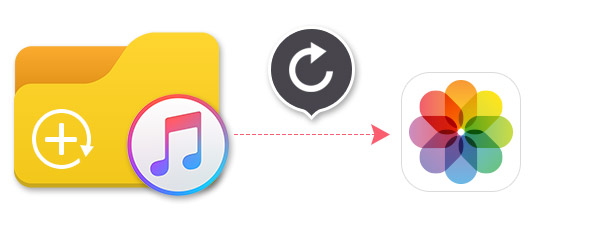
但是還有另一個問題,您只想從備份文件中恢復一些有用的照片。 將iPhone與先前創建的iTunes備份同步不再是您恢復已刪除的iPhone圖片的最佳解決方案。 由於您的iPhone將恢復到上次備份的位置,因此,您當前的iPhone照片將被替換為來自的同步照片 iTunes的備份.
在這裡,我們建議一種有效的解決方案來挽救您的寶貴照片。 只要您在照片丟失之前將設備與PC / Mac上的iTunes同步,您甚至都不需要iOS設備。 這款功能強大的iPhone照片恢復功能, FoneLab 可以幫助您查找和還原圖像。 除此之外,它還使您能夠恢復聯繫人,照片,通話記錄,備忘等。 首先,免費下載該程序並將其安裝到PC / Mac。
步驟 1掃描iTunes備份文件
打開此iPhone照片恢復軟件。 選擇恢復模式 從iTunes備份文件中恢復。 如果您曾經將設備與PC / Mac上的iTunes同步,則備份文件將自動添加到該出色的照片恢復工具中。 選擇合適的備份,然後單擊“開始掃描”按鈕以掃描此iTunes備份文件的詳細信息。
尖端
如果要從加密的iTunes備份(帶鎖圖像)中恢復照片,則在掃描iTunes備份之前,需要輸入備份密碼。 忘記iTunes密碼了嗎? 不用擔心,您可以參考解決方案 修復忘記的iTunes密碼.

步驟 2查看已刪除/丟失的照片
稍後,您可以概述掃描結果。 界面中將顯示各種類別的基本數據以及已刪除/備份的文件。 單擊左側列表中的“相機膠卷”,然後您可以在預覽窗口中查看其詳細信息。 您也可以滑動數據列表頂部的“ ON / OFF”按鈕以僅顯示已刪除的項目。

步驟 3選擇並恢復已刪除/丟失的照片
在左側列表中標記“相機膠卷/照片流/照片庫”,然後此已刪除/丟失的照片恢復將為您顯示iTunes備份上的所有照片。 您可以選擇要一張一張檢索的圖片,或者通過單擊左側文件夾選擇所有文件。 選擇所有必需的照片後,選擇恢復的圖片的目標文件夾,然後單擊“恢復”按鈕開始恢復。 一段時間後,所有選擇的照片都將恢復到您的PC / Mac。
•除了恢復iPhone照片外,此功能強大的軟件還使您能夠從iTunes備份中檢索聯繫人,照片,通話記錄,便箋等。
•它可以用作備份工具,以幫助您將iPhone數據(如照片,聯繫人,通話記錄,便箋等)備份到PC / Mac。
•如果沒有iTunes備份,則可以通過此iPhone照片恢復直接從iOS設備還原照片。
•此iPhone照片恢復功能使您可以預覽照片的詳細信息,對於選擇需要恢復的照片非常有幫助。
•此iPhone照片恢復功能使您能夠 直接從iPhone恢復照片 從iPhone上備份而無需備份。
在本文中,我們主要向您介紹最佳方法 從iTunes備份中恢復iPhone照片。 希望您可以設法從iTunes檢索照片。